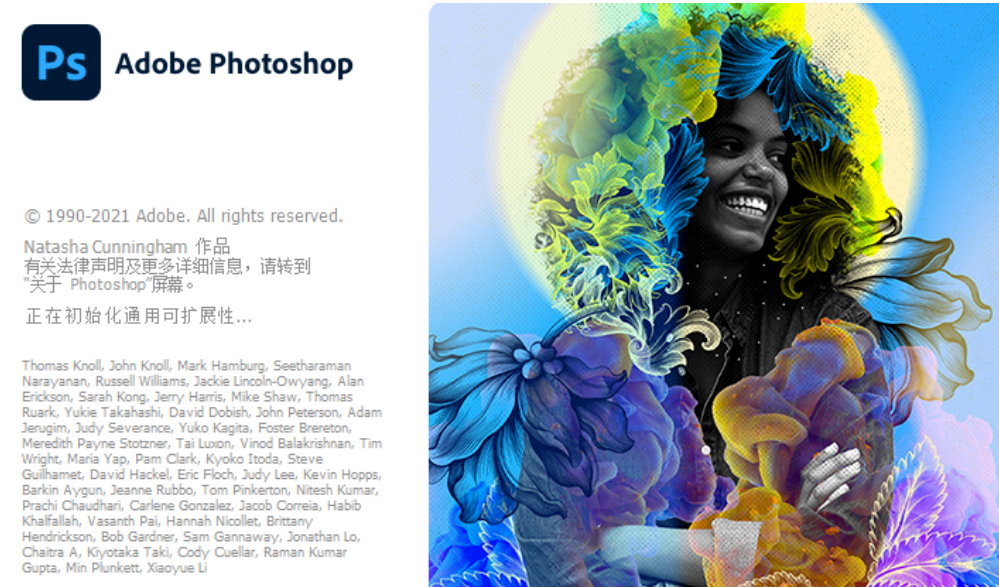PS基础知识:
一、ps全称:
Adobe Photoshop ,Adobe Photoshop是由Adobe Systems 开发和发行的专门用于图形图像处理的软件。
二、PS的应用领域:
1.在平面设计中的应用
2.在插画设计中的应用
3.在网页设计中的应用
4.在界面设计中的应用
5.在数码艺术中的应用
6.在效果图后期制作中的应用
三、图片文件格式:
(gif) (jpeg) (png) psd bmp tiff
四、色彩的原理:物体通过光线反射到人眼所展示的颜色
是光、眼、脑、视神经的综合产物
五、色彩模式:
1.RGB色彩模式(红绿蓝)
2.CMYK色彩模式(青、洋红、黄、黑),印刷模式
3.LAB色彩模式:是从一种颜色模式转变到另一种颜色模式的中间形式
4.灰度模式:黑白模式
六、调节图像的模式:图像–》模式–》选择模式
七、标尺:ctrl+r
视图–》标尺
八、参考线:
1.新建参考线:视图–》新建参考线
鼠标长按标尺方向往编辑区拖动即可
2.修改参考线:切换到移动工具(v),光标移动到参考线上变成可编辑状态之后拖动
3.清除参考线:视图–》清除参考线(所有的参考线都清除)
切换到移动工具(v)光标移动参考线直至到标尺方向
九、网格:视图–》显示–》网格
十、打开文件:文件–》打开
ctrl+o
十一、新建:文件–》新建
ctrl+n
十二、置入:文件–》置入
直接将文件拖拽到编辑区
十三、保存:ctrl+s
另存为:ctrl+shift+s
十四、填充前景色:alt+delete
填充背景色:ctrl+delete
取消选择:ctrl+d
Photoshop基本操作:
一、缩放工具:
1.按快捷键z,单击图片即可放大缩小
2.按住alt键,滚动鼠标滑轮,往上放大,往下缩小
3.如果细微缩放出不来:编辑–》首选项–》性能–》在openGL绘图前面的复选框中打钩–》确定–》重新开ps软件
二、抓手工具:
1.快捷键:h
2.按空格键+鼠标拖动
三、画布:用于编辑图像的区域
画布大小:图像–》画布大小–》设置需要调整的值和扩展画布的颜色。
快捷键:alt+ctrl+c
四、图像大小:
alt+ctrl+i,调整图像大小时,画布会自动跟随图像 的大小变化
五、图像旋转:
图像–》图像旋转–》选择旋转的角度
六、裁剪图片:选择裁剪工具–》需要裁剪的区域–》回车
七、选区工具:快捷键m,选择矩形和椭圆形。如果要画正圆或者正 方形,需要按住shift键画
八、套索工具:快捷键L。
ctrl+o打开需要抠的图片–》选择磁性套索工具–》单击需要抠图片的位置–》根据图片移动光标的位置进行选区。如果发现选区错误,按Baskspace键,进行调整。待抠完之后–》选择移动工具v–》移动选区内容即可。
九、自由变换:ctrl+t,调整图像大小(按shift键不会改变图像原 来的形状)
十、快速选择工具:快捷键w,打开图片–》选择快速选择工具–》鼠标单击需要选区的位置,如果发现选中的区域过多,按住alt单击删除多余部分。
容差越大,选择范围越广。
Photoshop的绘图工具:
一、油漆桶工具
1.快捷键:g
2.选区图像部分,使用油漆桶工具直接单击选区部分即可
3.返回上一步:ctrl+shift+z
4.不透明度:一般我们调整不透明度的时候,使用调整图层的不透明度的方法来实现要求。
二、渐变工具:
1.快捷键g
2.先选区,然后选择渐变,拉渐变色。线条的长度代表颜色过度的区域。线条的角度代表渐变的走向
3.渐变中的5种模式:
1)线性渐变:从单击的位置开始,以直线样式或以单个方向变化,终止于释放鼠标的位置。
2)径向渐变:一种圆形图案,起点在圆形图案的中心
3)角度渐变:以逆时针方向沿起点环绕一周
4)对称渐变:一种对称的线性渐变,即填充颜色以起点开始从中心向两侧展开
5)菱形渐变:以菱形的中心为起点像四周渐变。
4.反向:与选择的渐变走向相反。
三、画笔:
1.快捷键:b
2.调整画笔大小的快捷键:[是缩小和]是放大
四、橡皮擦:
1.快捷键:e
2.在背景层上使用橡皮檫相当于涂抹了一层背景色
3.在图层上面使用橡皮檫,相当于擦除成透明色
4.魔术橡皮檫:可以擦除与当前单击处颜色相近的连续或者非连续区域。
Photoshop 图像修饰工具:
一、修饰工具:
1.准确来说是一个修饰工具组。
2.进行图像修饰时,没根据具体情况,进行针对性的选择相应的工具进行修饰。
二、仿制图章工具组:
1.仿制图章工具组
2.图案图章工具
三、修复工具组
1.污点修复画笔工具
2.修复画笔工具
3.修补工具
4.红眼工具
四、加深减淡工具组包括:
1.加深工具:将图像加深
2.减淡工具:将图像减淡
3.海绵工具:修改图像的饱和度
4.快捷键:o
五、模糊锐化工具:
1.模糊工具:将图像变模糊
2.锐化工具:将原本模糊的图像的边缘进行锐化
3.涂抹工具:常用与处理初级的像素移动,可以这样理解,用手指将一幅画上的颜料抹匀或向旁边扩展涂抹。
六、羽化:选择–》修改–》羽化
快捷键:先选区图像部分–》shift+f6–》设置羽化值
色彩调整与校正:
一、Photoshop中所有关于色彩调整的功能都在 图像–》调整子菜单中。
二、色阶:
1.图像–》调整–》色阶
2.快捷键:ctrl+l
3.设置白场点黑色全变白,设置黑场点白色全变黑
4.设置红绿蓝通道:
1)红通道黑场滑块往右拖,蓝绿通道白场滑块往左拖,显红色
2)绿通道黑场滑块往右拖,红绿通道白场滑块往左拖,显绿色
3)蓝通道黑场滑块往右拖,红绿通道绿场滑块往左拖,显蓝色
5.直方图:表示图像中每个亮度值(0-255)的像素点的多少
6.暗调(黑色滑块):控制图像较暗的部分
7.中间调(灰色滑块):控制图像中间调部分
8.高光(白色滑块):控制图像较亮的部分
9.输入色阶:显示当前像素分布的数值
10.输出色阶:显示将要输出像素分布的值
三、曲线:
1.综合调整图像的亮度、对比度和色彩等整个色调范围
2.图像–》调整–》曲线
3.快捷键:ctrl+m
4.当曲线向右下角度加大时,图像变暗
5.当曲线向左上角度加大时,图像变亮
四、亮度、对比度
1.主要作用:调节图像的亮度和对比度
2.图像–》调整–》亮度/对比度
五、色彩平衡:
1.可以改变图像中多种颜色的混和效果
2.快捷键:ctrl+b
六、色相/饱和度:
1.可以调整图像中单一颜色的色相、饱和度和明度,还可以为灰度图像着色,以创建单色调图像效果。
2.快捷键:ctrl+u
3.图像–》调整–》色相/饱和度
图层与蒙版:
一、图层:
1.图层可以比作是透明的像素薄片
2.除背景层之外,其他图层可以任意堆叠
3.图层通常分为背景图层、普通图层、文字图层、蒙版图层、矢量蒙版图层、形状图层、填充/调整图层。
4.视图–》窗口–》图层
5.快捷键:f7
6.图层的调整顺序:
1)ctrl+[:下移一层
2)ctrl+]:上移一层
3)ctrl+shift+[:移动到最底层
4)ctrl+shift+]:移动到最顶层
7.图层的作用:可以单独处理该图层中的对象而不影响其他图层中的对象
8.复制图层:ctrl+j
9.剪贴蒙版:ctrl+alt+g,下一层的形状可以决定上一层的显示范围。同时下一层的不透明度也可以影响上一层的不透明度。
文字工具:
文字工具:
快捷键:T
一、点文本:
1.使用文字工具直接在图像窗口中单击后输入的文本。
2.横排文字:右击文字工具–》选择横排文字
3.字体:自己在计算机中 实际是一个个字体文件,常用的字体有黑体、宋体和楷体等。
4.字体样式:就是设置文本为加粗,斜体,或者正常。
5.字体大小:定义字符的宽度和高度,取值范围为6-72点。
6.消除锯齿的方法:
无:不进行任何消除锯齿的处理
锐利:使文字边缘非常锐化且反差强烈
犀利:文字稍微消除锯齿而保持清晰边缘
浑厚:使文字消除锯齿,文本变粗
平滑:消除锯齿状边缘,并产生非常平滑的效果
7.对齐:设置文本的对齐方式。
8.文字变形:可以对文字进行扭曲变形
9.直排文字:
可以添加竖排文字。
二、段落文本:
1.使用文字工具在图像窗口中拖出段落文本框,在文本框中输入的文字成为段落文本。
三. 移动文字
①在使用文字工具的情况下,鼠标移出文字范围,指针变为黑箭头加十字架,拖动。
②在使用文字工具的情况下,按住ctrl拖动
③完成文字输入,切换成移动工具,拖动
四、文字图层的转换
1)转换成普通图层:右键图层——》栅格化文字
2)创建工作路径:右键图层,创建工作路径——》
使用直接选择工具(白箭头)改变路径——》
路径变选区(ctrl+enter)——》
栅格化图层/切换到其他普通图层——》对选区进行操作
3)转换形状:右键图层——》转换为形状